Microsoft vừa thực hiện một thay đổi đáng kể, cho phép người dùng sử dụng bộ ứng dụng văn phòng cơ bản Microsoft Office trực tiếp trên máy tính Windows mà không cần đăng ký gói trả phí. Trước đây, việc sử dụng các ứng dụng này trên PC đòi hỏi phải đăng nhập bằng tài khoản Microsoft có gói đăng ký trả tiền. Tuy nhiên, giờ đây người dùng đã có tùy chọn “Tiếp tục miễn phí” (Continue for free) nếu họ không muốn làm việc trên trình duyệt hoặc trả phí hàng tháng. Đây là tin vui cho hàng triệu người dùng cần các công cụ năng suất cơ bản cho công việc hoặc học tập.
Microsoft 365 cho Windows PC: Không Còn Yêu Cầu Đăng Ký Trả Phí
Trước đây, nếu muốn sử dụng bộ ứng dụng năng suất của Microsoft trực tiếp trên PC, bạn phải trả tiền cho gói đăng ký Microsoft 365 hoặc mua bản Office 2024 vĩnh viễn. Công ty cũng cung cấp Office Online miễn phí (và có rất nhiều lý do để bạn nên sử dụng Office Online), nhưng bạn phải sử dụng nó trong trình duyệt web và luôn kết nối internet để làm việc.
Tuy nhiên, “gã khổng lồ” phần mềm giờ đây đang tạo điều kiện thuận lợi hơn cho những người muốn làm việc với Microsoft Office trực tiếp trên máy tính (không thông qua trình duyệt). Thay vì phải tìm cách để có được giấy phép Microsoft Office miễn phí, Microsoft sẽ cho phép bạn sử dụng các phiên bản cơ bản của ứng dụng năng suất chính — Word, Excel và PowerPoint — hoàn toàn miễn phí trên Windows.
Thay đổi đột phá: Từ trả phí đến miễn phí trên máy tính
Sự thay đổi này đánh dấu một bước tiến lớn của Microsoft trong việc tiếp cận người dùng, đặc biệt là những đối tượng có nhu cầu cơ bản và không muốn đầu tư vào các gói đăng ký. Nó mở ra cơ hội cho học sinh, sinh viên, người dùng cá nhân hoặc các doanh nghiệp nhỏ có thể tiếp cận các công cụ Word, Excel, PowerPoint quen thuộc mà không cần lo lắng về chi phí. Việc có thể làm việc trực tiếp trên ứng dụng desktop thay vì qua trình duyệt cũng mang lại trải nghiệm ổn định và mượt mà hơn, đặc biệt khi kết nối internet không ổn định.
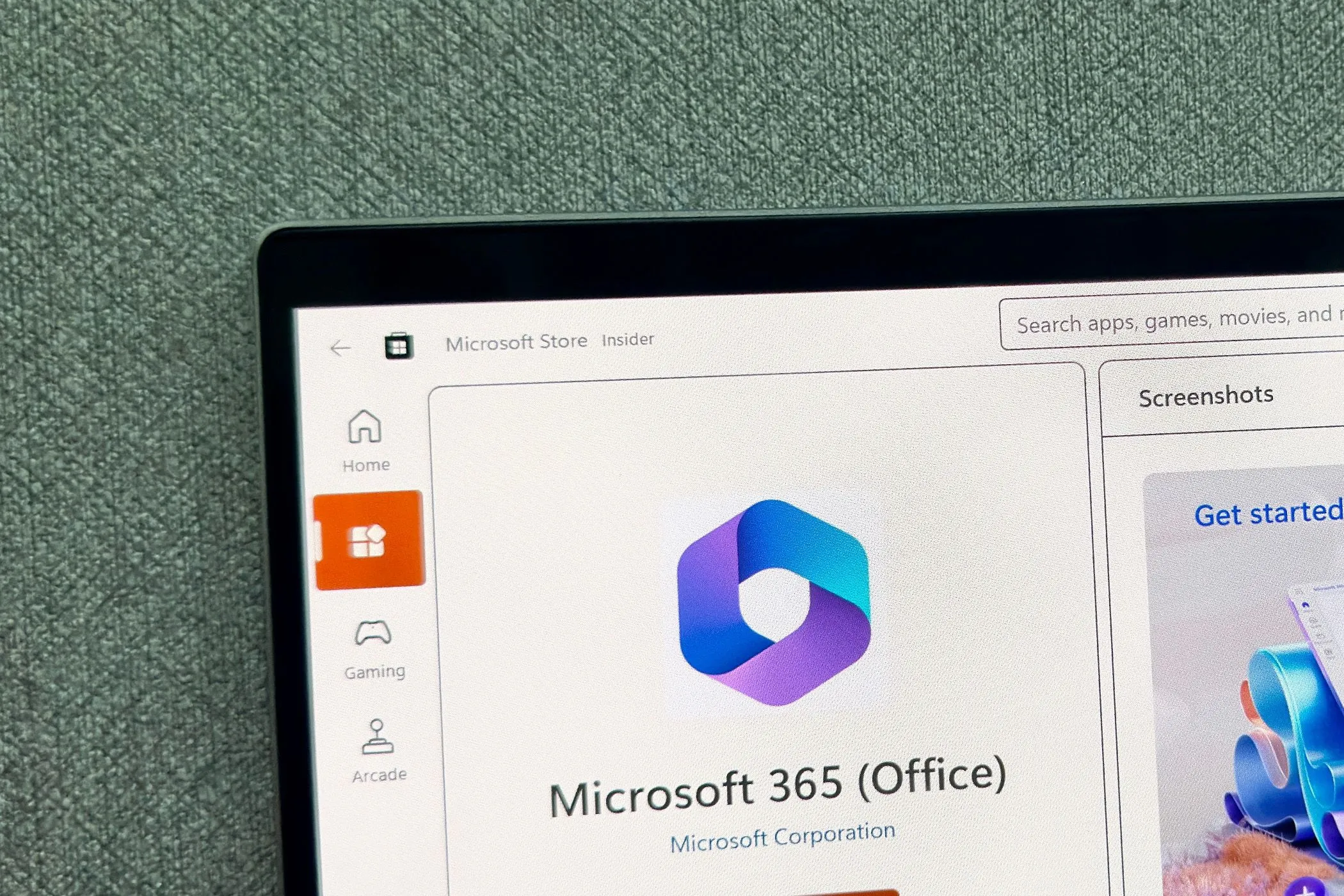 Biểu tượng ứng dụng Microsoft 365 và Office trên màn hình Microsoft Store, cho phép tải về miễn phí
Biểu tượng ứng dụng Microsoft 365 và Office trên màn hình Microsoft Store, cho phép tải về miễn phí
Hướng dẫn chi tiết cách tải và sử dụng Microsoft 365 miễn phí
Để có thể tận dụng phiên bản Microsoft 365 miễn phí này, bạn chỉ cần thực hiện các bước đơn giản sau:
- Bước 1: Tải và cài đặt Microsoft 365
Bạn chỉ cần tải xuống và cài đặt ứng dụng Microsoft 365 trên máy tính Windows của mình như bình thường. Đây là ứng dụng tập hợp các công cụ Office trong một giao diện duy nhất. - Bước 2: Bỏ qua đăng nhập
Sau khi hoàn tất quá trình cài đặt, hãy khởi chạy bất kỳ ứng dụng nào trong ba ứng dụng đã đề cập (Word, Excel, PowerPoint). Khi được yêu cầu đăng nhập, hãy nhấp vào tùy chọn “Bỏ qua tạm thời” (Skip for now) nằm ở góc dưới bên trái của cửa sổ Đăng nhập. - Bước 3: Kích hoạt bản miễn phí và lưu vào OneDrive
Bạn sẽ thấy hộp thoại “Chào mừng đến với Word, Excel và PowerPoint miễn phí” (Welcome to free Word, Excel, and PowerPoint), và có thể chọn tùy chọn “Tiếp tục miễn phí” (Continue for free). Trong cửa sổ tiếp theo, hãy nhấp vào “Lưu vào OneDrive” (Save to OneDrive), thao tác này sẽ lưu mọi thứ bạn làm vào tài khoản OneDrive của bạn—và thế là bạn có thể bắt đầu sử dụng.
Những Hạn Chế Cần Lưu Ý Khi Dùng Microsoft 365 Bản Miễn Phí
Mặc dù Microsoft cuối cùng cũng cung cấp miễn phí các ứng dụng năng suất cốt lõi của mình, nhưng phiên bản này thực tế còn kém hơn Microsoft 365 Online về một số mặt. Người dùng cần nắm rõ các hạn chế để có lựa chọn phù hợp nhất với nhu cầu sử dụng của mình.
Phụ thuộc kết nối Internet và giới hạn lưu trữ OneDrive
Phiên bản Microsoft 365 miễn phí trên desktop vẫn yêu cầu bạn phải kết nối mạng để lưu công việc của mình thông qua OneDrive, và dung lượng lưu trữ OneDrive cũng chỉ giới hạn ở mức 5GB. Điều này có thể không phải là vấn đề nếu bạn chỉ dùng máy tính để xử lý văn bản đơn giản.
Tuy nhiên, nếu bạn không tự cấu hình tài khoản OneDrive của mình hoặc nếu bạn cũng lưu ảnh và video trên PC, bạn sẽ nhanh chóng hết dung lượng lưu trữ. Điều này có nghĩa là bạn cần giải phóng dung lượng OneDrive hoặc mua thêm dung lượng, điều này về cơ bản làm mất đi mục đích của việc sử dụng Microsoft 365 miễn phí. Bởi lẽ, nếu bạn đăng ký gói Microsoft 365 trả phí, bạn có thể nhận được 1TB dung lượng lưu trữ đám mây OneDrive đi kèm (tùy thuộc vào gói của bạn).
Thiếu hụt các tính năng nâng cao quan trọng
Ngoài giới hạn về lưu trữ, bạn cũng sẽ mất rất nhiều tính năng nâng cao mà người dùng Microsoft 365 trả phí được hưởng. Ví dụ:
- Với Word miễn phí: Bạn sẽ thiếu các tùy chọn định dạng nâng cao như giãn cách dòng chuyên sâu, bảng biểu phức tạp, bố cục cột và nhiều tính năng khác.
- Với Excel miễn phí: Các tính năng mạnh mẽ như định dạng có điều kiện, bảng Pivot (Pivot Tables), tùy chỉnh màu sắc chi tiết và nhiều công cụ phân tích dữ liệu khác sẽ bị loại bỏ.
- Với PowerPoint miễn phí: Các yếu tố thiết kế như biểu tượng, SmartArt, biểu đồ phức tạp, tùy chỉnh nền và nhiều hiệu ứng trình chiếu sẽ không khả dụng.
- Đặc biệt, tất cả các ứng dụng miễn phí đều không hỗ trợ tính năng tiện ích bổ sung (add-in), vốn rất hữu ích cho nhiều quy trình làm việc.
 Minh họa các ứng dụng Microsoft 365 và cửa sổ Copilot, thể hiện sự tích hợp và tính năng nâng cao
Minh họa các ứng dụng Microsoft 365 và cửa sổ Copilot, thể hiện sự tích hợp và tính năng nâng cao
Trải nghiệm người dùng với quảng cáo và giới hạn nền tảng
Vì đây là ứng dụng miễn phí, Microsoft sẽ đặt một biểu ngữ quảng cáo liên tục trên các ứng dụng để khuyến khích bạn sử dụng các dịch vụ khác của họ. Thậm chí, nó sẽ hiển thị một video ngắn mỗi vài giờ với hy vọng bạn cuối cùng sẽ mua một sản phẩm hoặc dịch vụ từ công ty. Hơn nữa, phiên bản miễn phí này hiện chỉ có sẵn trên Windows — nếu bạn là người dùng macOS, bạn vẫn phải trả tiền hoặc sử dụng bộ ứng dụng năng suất tích hợp của Apple thay thế.
Nhìn chung, bạn chỉ có thể sử dụng các ứng dụng này cho những tác vụ đơn giản nhất, điều này có thể không thực tế đối với bất kỳ ai cần chúng cho mục đích công việc hoặc học tập đòi hỏi cao. Thêm vào đó, sự phiền toái của quảng cáo có thể khiến bạn muốn chuyển sang các giải pháp thay thế Microsoft 365 miễn phí khác. Tuy nhiên, nếu bạn thích làm việc trực tiếp trên Windows, đã có sẵn dung lượng lưu trữ đám mây lớn (ví dụ: 1TB từ các dịch vụ khác) và chủ yếu lưu tệp cục bộ, thì bản Microsoft 365 miễn phí này có thể vẫn là một lựa chọn đáng cân nhắc cho các nhu cầu rất cơ bản.
Với những thông tin trên, hy vọng bạn đã có cái nhìn tổng quan về phiên bản Microsoft 365 miễn phí trên Windows PC. Việc lựa chọn sử dụng tùy thuộc vào nhu cầu và khối lượng công việc của bạn. Hãy cân nhắc kỹ các hạn chế để đảm bảo trải nghiệm làm việc hiệu quả nhất. Bạn đã trải nghiệm phiên bản Microsoft 365 miễn phí này chưa? Hãy chia sẻ ý kiến của bạn trong phần bình luận bên dưới nhé!